
오늘 우리는 당신이 당신의 프린터 Mac과 프린터가 켜져있는 한 어디에서나. 트릭은 시스템 내에 파일을 넣을 때 자동으로 인쇄되고 나중에 삭제되어 폴더가 항상 깨끗하게 유지되는 특성을 가진 폴더를 시스템 내에 만드는 것입니다.
반면에 DropBox와 같은 클라우드 서비스를 사용할 것입니다. Mac에 DropBox를 설치하면 사용자에있는 시스템에 폴더가 생성됩니다. 해당 폴더에 넣은 모든 파일은 DropBox 클라우드와 자동으로 동기화됩니다.
일하러 가자. 우리가해야 할 첫 번째 단계는 "사용자"를 입력하고 "DropBox"폴더를 찾는 것입니다. 해당 폴더 안에 새 폴더를 만들어야합니다. 예를 들어 이름으로 "인쇄". 보시다시피 클라우드와 자동으로 동기화되고 DroBox 계정에 생성됩니다.
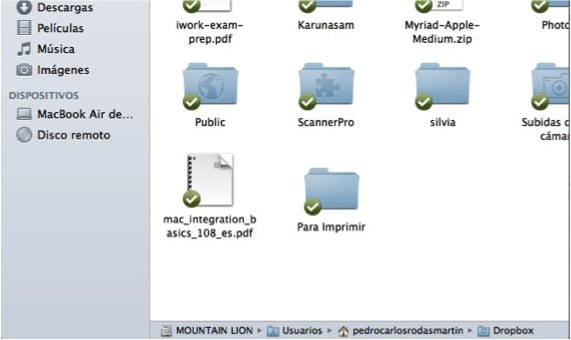
우리가해야 할 트릭의 두 번째 부분은 "자동화" 우리가 만든 폴더의 DropBox 클라우드에 파일이 추가되면 자동으로 인쇄 된 후 삭제되는 것을 고려하는 워크 플로를 만들 것입니다. 이를 위해 "Automator"를 열고 "Spotlight"에서 검색 할 수 있습니다. 열 때 폴더 작업을 수행하도록 선택하고 나중에 DropBox에서 만든 폴더를 찾기 위해 배포합니다.
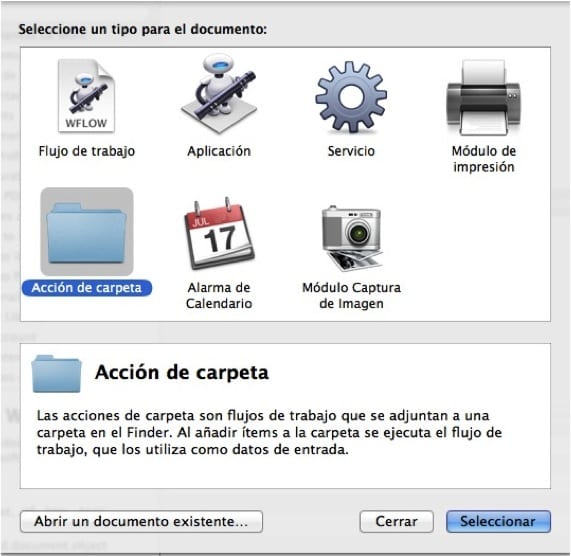
워크 플로에 사용할 폴더를 선택한 후 왼쪽으로 이동하여 "변수"검색 엔진에 입력합니다. "파인더 항목 인쇄" 드래그하여 오른쪽의 워크 플로에 추가합니다. 지금까지 해당 폴더로 전송 된 파일이 자동으로 인쇄되도록 관리했습니다. 우리가 필요로하는 것은 파일이 인쇄 될 때 시스템이 자동으로 파일을 삭제한다는 것입니다.이 파일을 "변수"에서 명령에 대해 다시 살펴볼 것입니다. "Finder 항목을 휴지통으로 이동" 오른쪽으로 드래그합니다. 마지막으로 워크 플로를 예를 들어 이름으로 저장합니다. "DropBox로 인쇄".
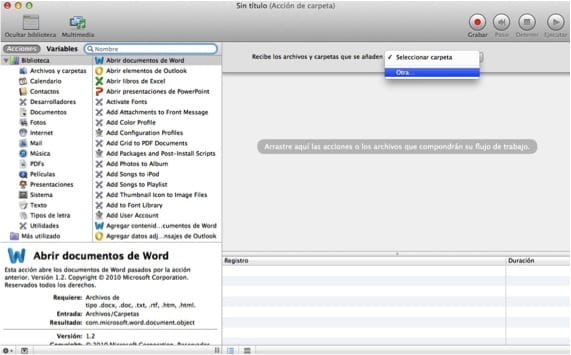
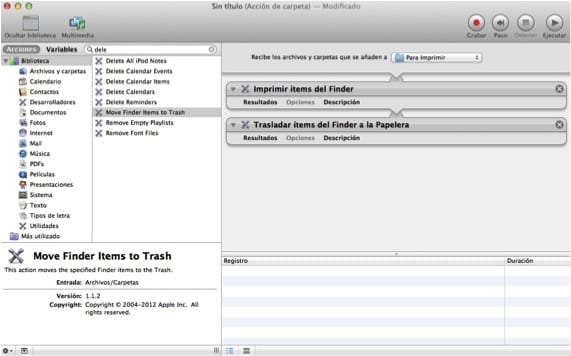
이제부터 문서를 인쇄해야 할 때, 어디에 있든 Mac과 프린터가 켜져 있고 인터넷을 사용할 수있는 경우 우리가 만든 폴더에 파일을 배치하고 돌아올 때 인쇄되고 제거됩니다.
추가 정보 - Finder에서 문서를 빠르게 인쇄하기
Office iMac에도 비슷한 것이 있는데 복사기가 없기 때문에 스캐너와 프린터를 사용하여 "복사"하고 사무실에 없을 때 이와 비슷한 시스템을 만들었습니다. 사무실에있는 모든 사람이 문서를 스캔하고 파일을 폴더로 드래그합니다. 파일이 인쇄되어 휴지통으로 보내집니다.
이 폴더를 DropBox에 넣는 발명은 이미 경매가 될 것임이 분명합니다. Mac과 프린터가 켜져 있지 않더라도 현재 모든 것이 인쇄되기 때문입니다.
휴지통으로 보낼 때이 파일은 "분실"(선험적)이므로 복사본을 가지고 있어야합니다.
미소!
아주 좋은 속임수에 대한 힌트입니다. 나는 스페인어로 변수를 얻었 기 때문에 그들의 동등성을 찾아야했다. 어렵지는 않지만 검색을 용이하게하기 위해 그것들을 넣었다.
스페인어로 "Print Finder 항목"은 "Print Finder 항목"이고 "Finder 항목을 휴지통으로 이동"은 "Finder 항목을 휴지통으로 이동"입니다.
어쨌든, 나는 오랫동안 본 최고의 트릭 중 하나라고 주장합니다.